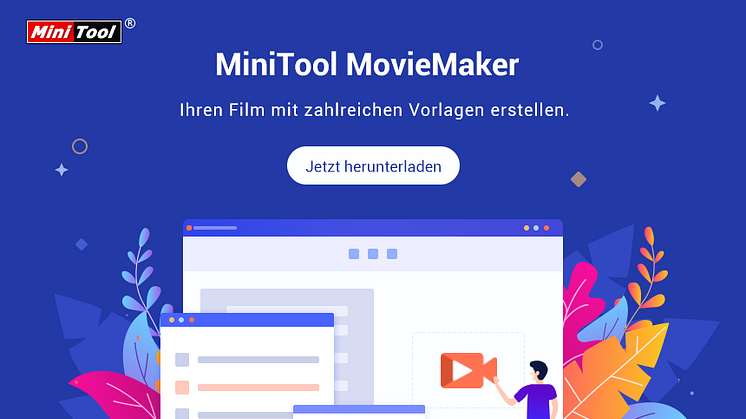
Pressemitteilung -
So laden Sie JW Player Videos (Chrome und Firefox) herunter
Der JW-Player wurde zum Einbetten von Videos in Webseiten entwickelt, die von vielen Video-Hosting-Plattformen verwendet werden. Wenn Sie ein Video finden und es speichern möchten, klicken Sie mit der rechten Maustaste auf dieses Video und Sie erhalten die Meldung „Über JW Player...“.
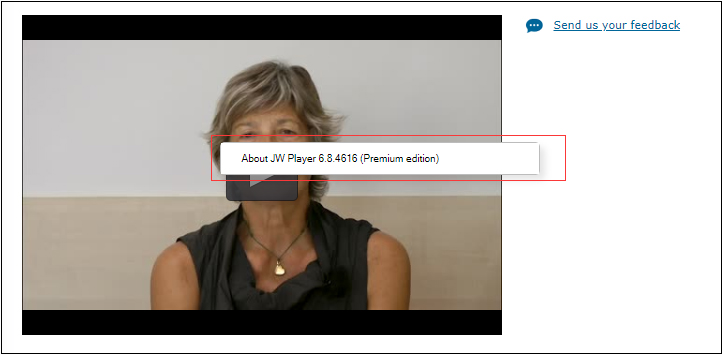
Wie kann man dieses Problem lösen? Wie lädt man ein Video von einer Webseite herunter? Lesen Sie diesen Beitrag weiter und finden Sie die Antwort.
Lösung 1. So laden Sie JW Player Videos auf Chrome herunter
Für Chrome-Nutzer stehen hier zwei Methoden zur Verfügung.
Element überprüfen
Der einfachste Weg, um JW-Player-Videos herunterzuladen, ist die Verwendung von Untersuchen. Im Folgenden finden Sie detaillierte Schritte zum Herunterladen von JW-Player-Videos.
Schritt 1. Öffnen Sie die Website, auf der sich das JW-Player-Video befindet.
Schritt 2. Klicken Sie mit der rechten Maustaste auf diese Webseite und wählen Sie die Option Element prüfen (oder Untersuchen).
Schritt 3. Gehen Sie dann zu Network > Media.
Schritt 4. Drücken Sie die Taste F5, um die Webseite zu aktualisieren und das Video abzuspielen.
Schritt 5. Später wird eine MP4-Datei in der Box angezeigt. Klicken Sie mit der rechten Maustaste darauf und öffnen Sie es in einem neuen Tab. Danach wird dieses JW-Player-Video automatisch heruntergeladen.
Weiterlesen: Top 4 Video-Downloader.
Video DownloadHelper
Möchten Sie JW-Player-Videos schnell herunterladen? Probieren Sie den besten JW Player Video Downloader aus - Video DownloadHelper. Es funktioniert sowohl mit Chrome als auch mit Firefox-Browsern.
Hier erfahren Sie, wie Sie JW-Player-Videos herunterladen.
Schritt 1. Installieren Sie Video DownloadHelper aus dem Chrome Web Store.
Schritt 2. Spielen Sie das JW-Player-Video ab, das Sie herunterladen möchten.
Schritt 3. Klicken Sie auf das Erweiterungssymbol und klicken Sie auf die drei Punkte, um die Option Schnelldownload oder Download auszuwählen.
Verwandter Artikel: Die vier wichtigsten Möglichkeiten zum Herunterladen eingebetteter Videos.
Lösung 2. Herunterladen von JW Player-Videos auf Firefox
Für Firefox-Benutzer bieten sich hier zwei Möglichkeiten an.
Seiteninfo
Führen Sie die folgenden Schritte aus, um JW-Player-Videos herunterzuladen.
Schritt 1. Öffnen Sie das Video im Browser und klicken Sie mit der rechten Maustaste auf die Webseite.
Schritt 2. Wählen Sie die Option View Page Info und gehen Sie zu Media.
Schritt 3. Wählen Sie dann die Videodatei aus und klicken Sie mit der rechten Maustaste darauf, um sie zu speichern, und wählen Sie die Option Speichern unter.
IDM
Mit dem Internet Download Manager (IDM) können Sie auch JW-Player-Videos herunterladen.
Hier ist wie:
Schritt 1. Laden Sie IDM herunter und installieren Sie es.
Schritt 2. Öffnen Sie die Webseite, auf der sich das Video befindet.
Schritt 3. Wählen Sie dann die Schaltfläche Download This Video, um das Video von der Webseite herunterzuladen.
Klicken Sie zum Weiterlesen: https://de.minitool.com/videobearbeitung/jw-player-videos-herunterladen.html
Links
Themen
MiniTool® Software Ltd. ist ein professionelles Software-Entwicklungsunternehmen und stellt den Kunden komplette Business-Softwarelösungen zur Verfügung. Die Bereiche fassen Datenwiederherstellung, Datenträgerverwaltung, Datensicherheit und den bei den Leuten aus aller Welt immer beliebteren YouTube-Downloader sowie Videos-Bearbeiter. Bis heute haben unsere Anwendungen weltweit schon über 40 Millionen Downloads erreicht. Unsere Innovationstechnologie und ausgebildeten Mitarbeiter machen ihre Beiträge für Ihre Datensicherheit und -integrität.








